Jak nastavit cloudovou kameru s aplikací tpCamera?
Spusťte tpCamera APP na telefonu Android nebo Iphone
Poznámka:
- Kamery třídy NC pracují pouze s aplikací tpCamera.
- tpCamera APP lze použít pouze v iOS 9.0 nebo vyšší / Android 4.4 nebo vyšší.
Pro zařízení IOS: stáhněte si aplikaci tpCamera APP v APP Store
Pro telefon Android: Naskenujte QR kód níže nebo na obalu kamery a zobrazí se odkaz ke stažení aplikace tpCamera APP.

Zde uvádíme platformu pro Android jako příklad pro nastavení kamery:
1) Připojte kameru k routeru ethernetovým kabelem a poté telefon připojte k síti Wi-Fi stejného routeru.
Poznámka:
- Kamera NC210 nemá ethernetový port, lze ji konfigurovat pouze přes Wi-Fi. Informace o nastavení NC210 naleznete v části Jak nastavit NC210 s tpCamera APP.
- Pokud nechcete, aby se kamera připojovala k routeru přes ethernetový kabel, můžete odpojit ethernetový kabel mezi routerem a kamerou. Kamera se automaticky připojí k routeru pomocí Wi-Fi. Toto můžete provést až po úspěšném dokončení konfigurace.
2) Přihlaste se do aplikace tpCamera se svým účtem cloudu, vyberte „+“ a přidejte nové zařízení.
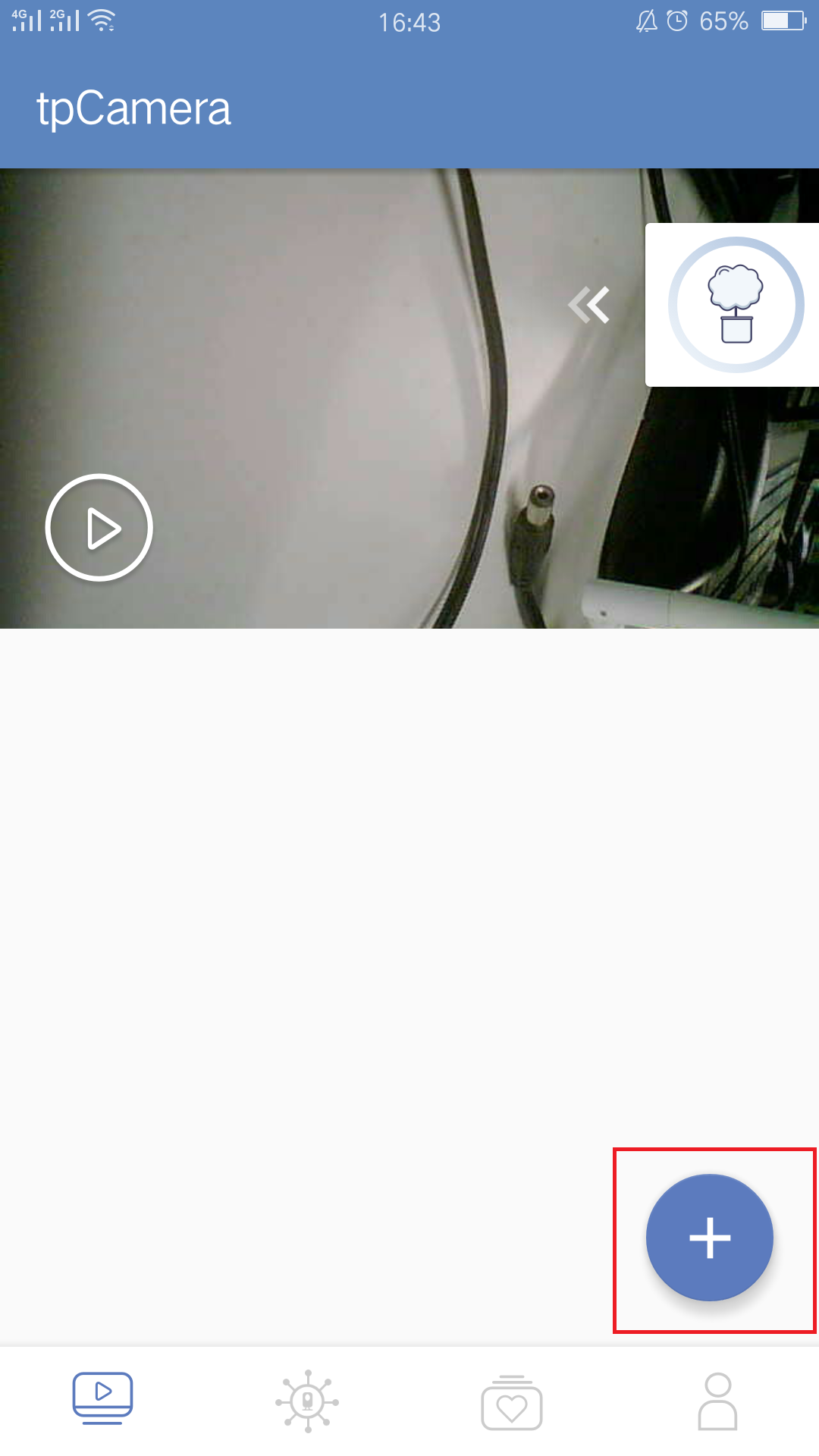
3) Před přidáním je třeba vybrat správný model kamery. Další informace zobrazíte klepnutím na tlačítko „More“.
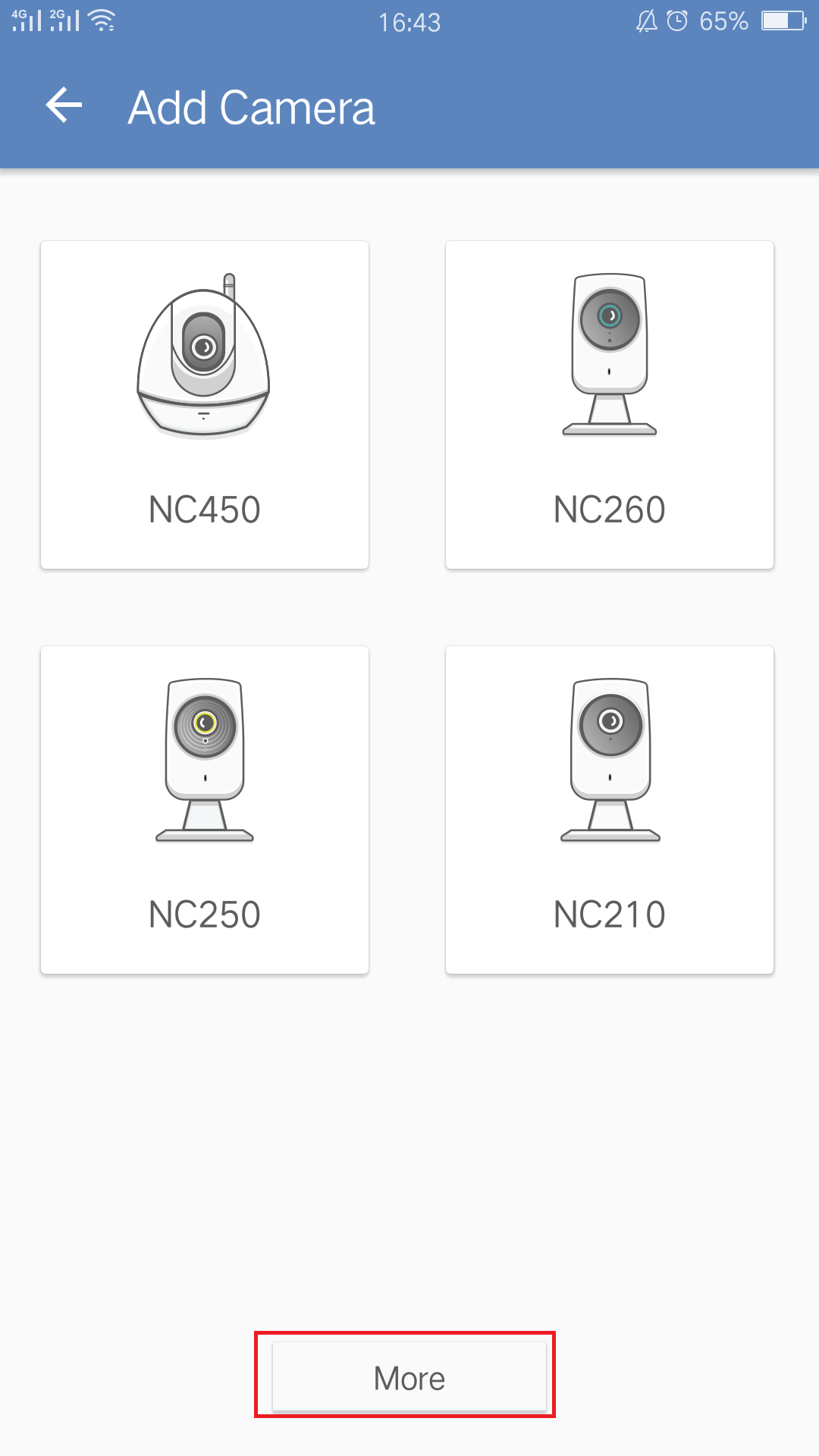
4) Aplikace tpCamera APP bude identifikovat vaši kameru v síti LAN. Klepněte na „Ethernet (Wired)“, pokud chcete použít tento typ připojení.
Poznámka: Ujistěte se, že na kameře svítí kontrolka LED zeleně.
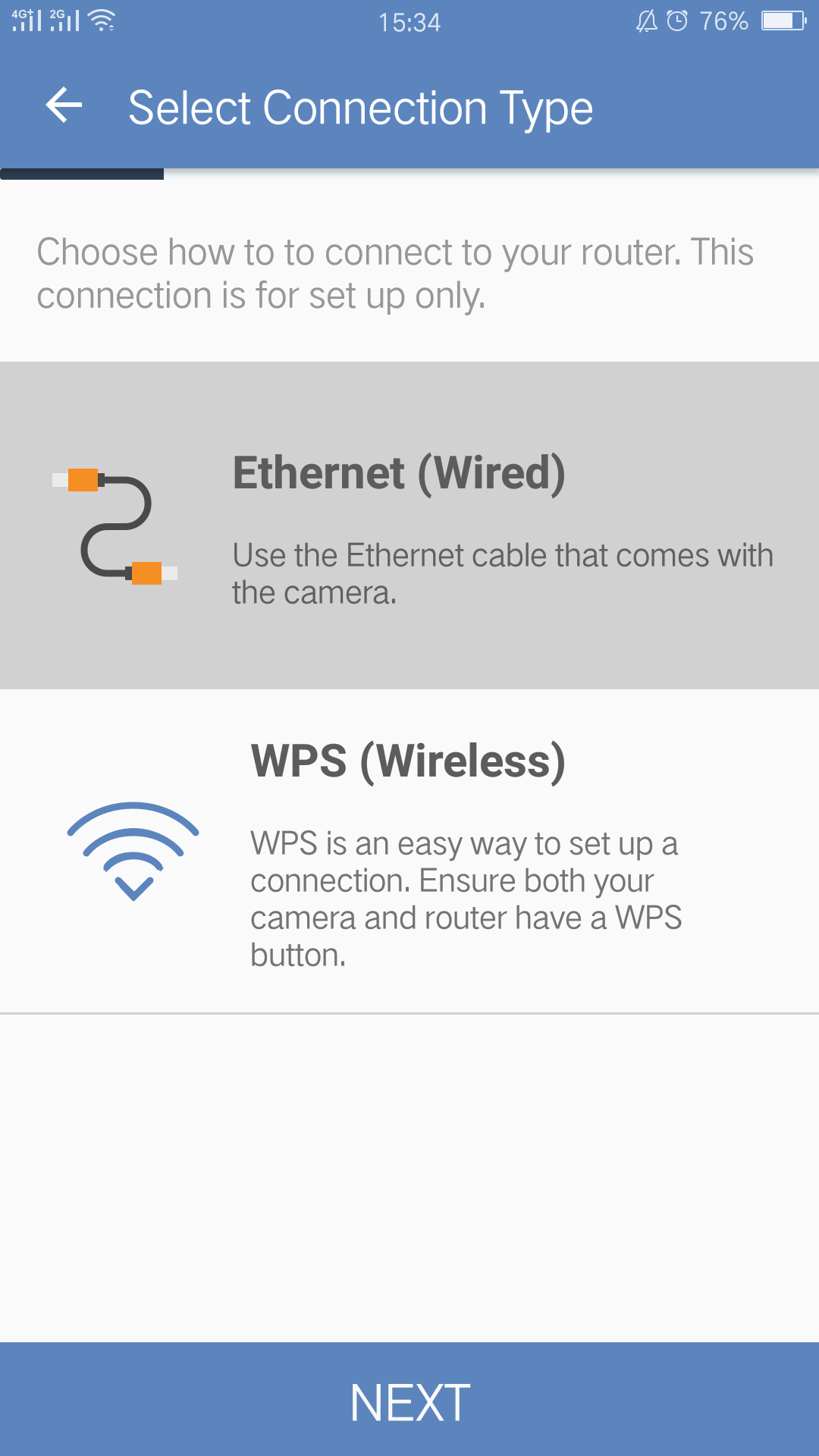
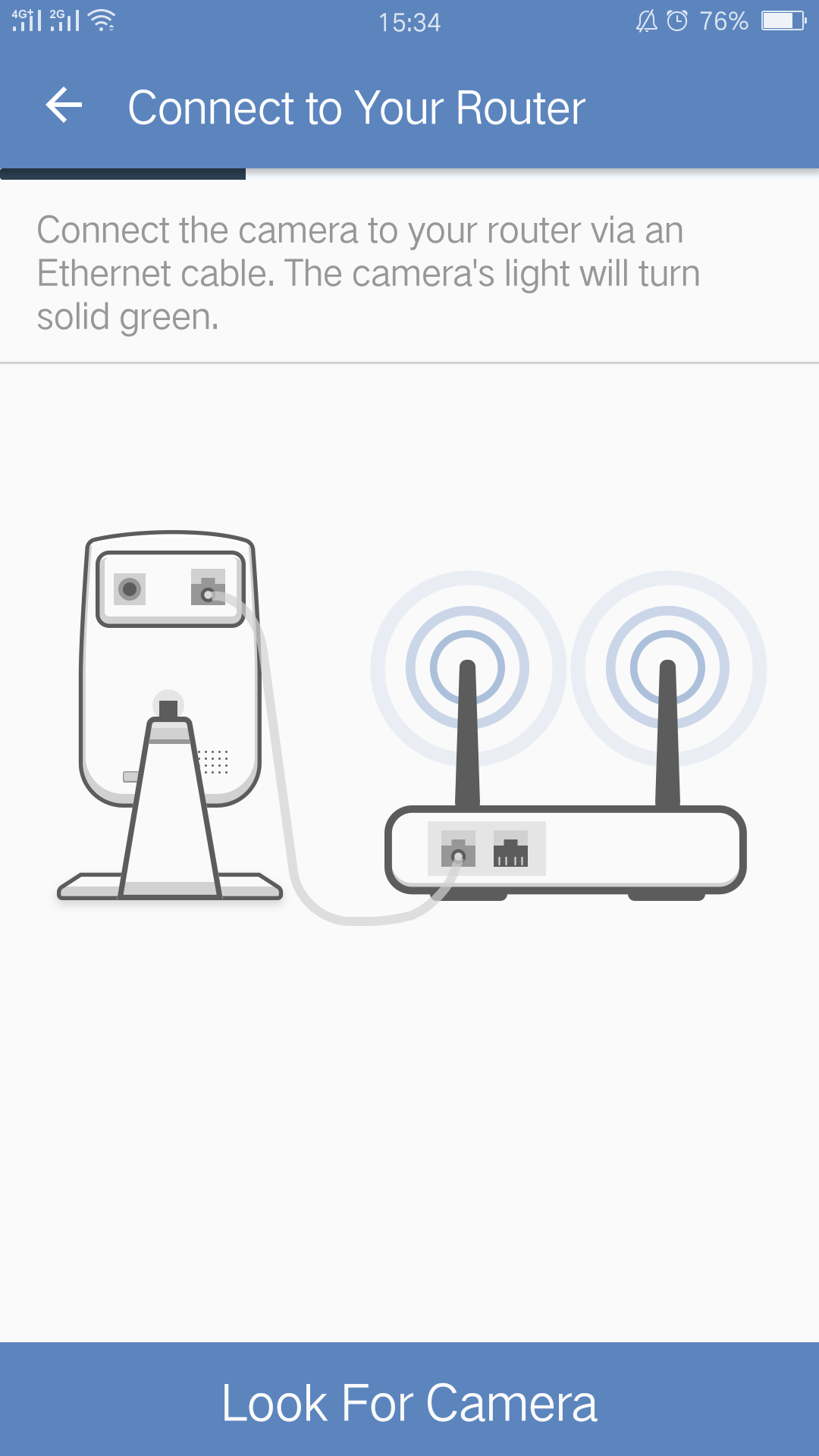
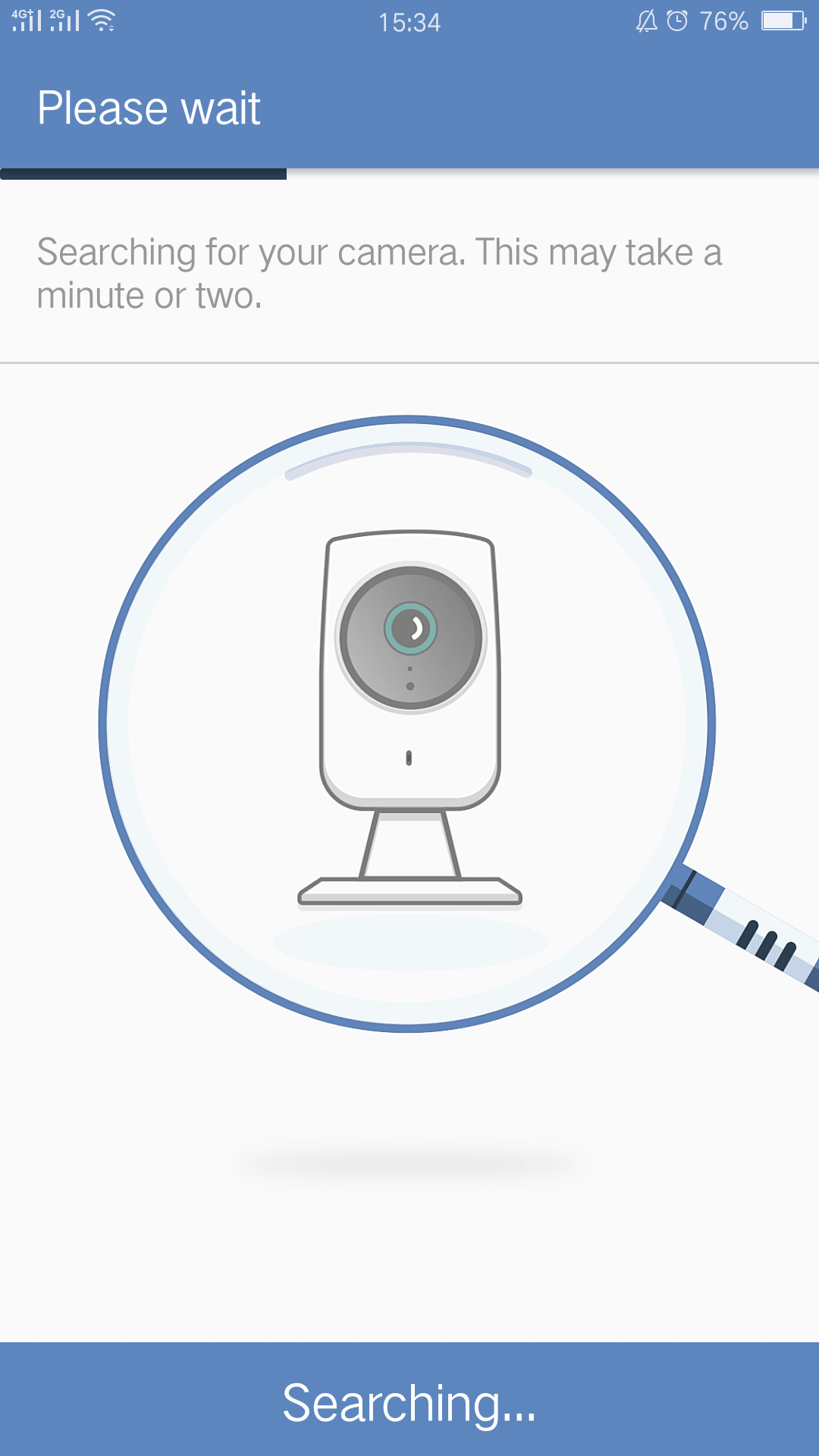
5) Zde vás aplikace požádá o nastavení uživatelského jména a hesla pro bezpečný přístup ke kameře.
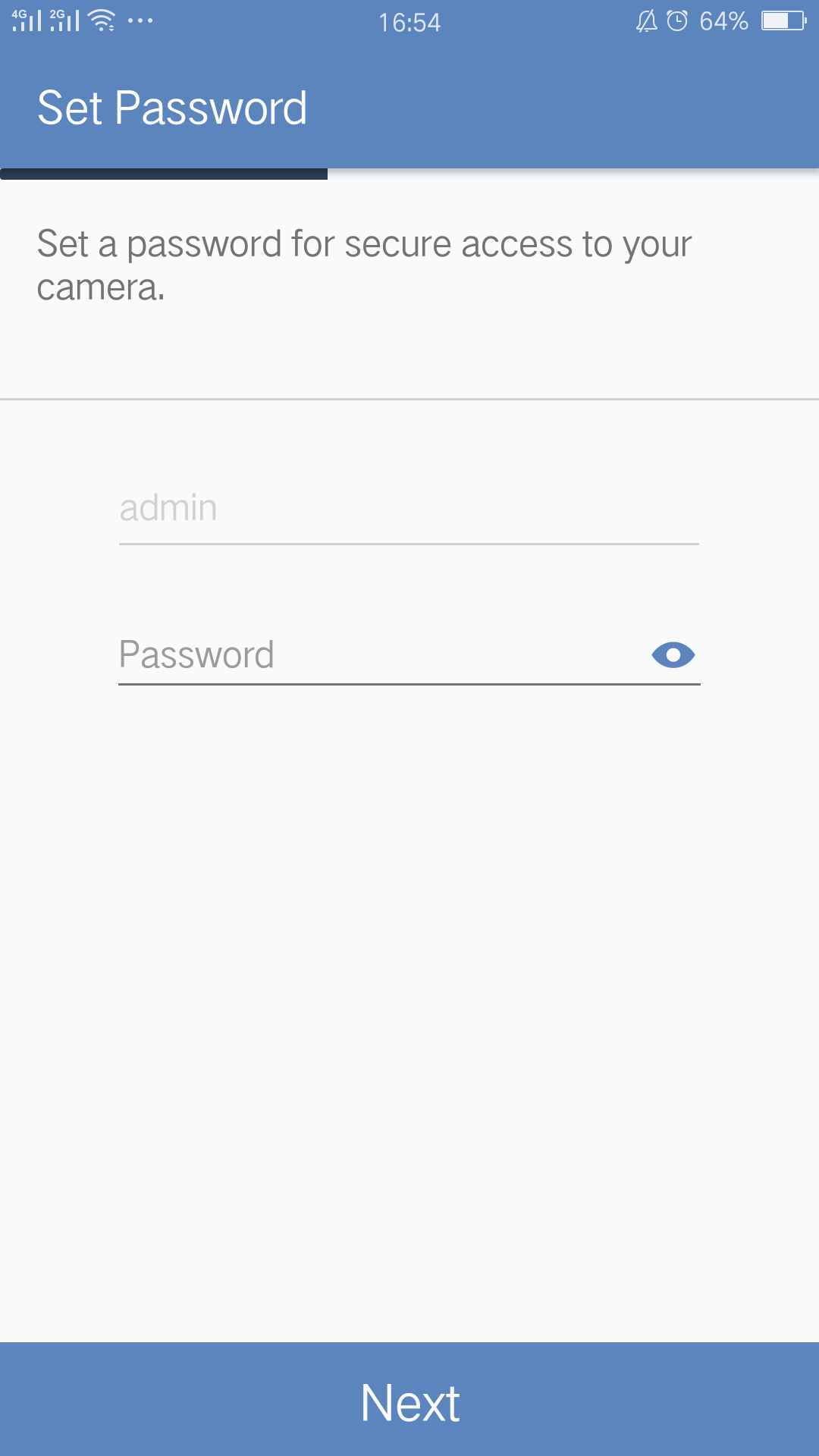
6) Vyberte si vaši síť Wi-Fi a zadejte heslo.
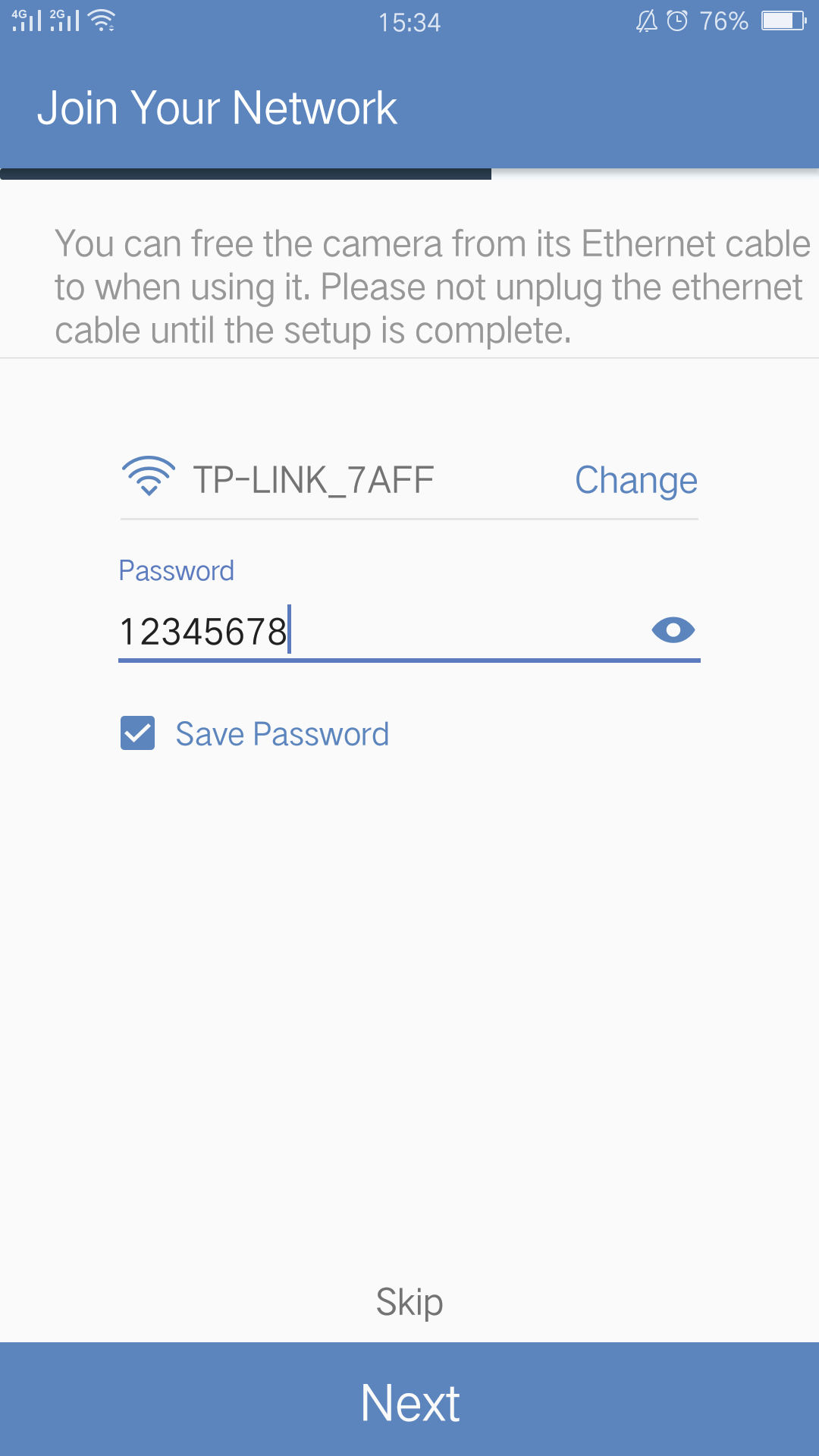
7) Nastavte si lokaci umístění kamery pro lepší orientaci.
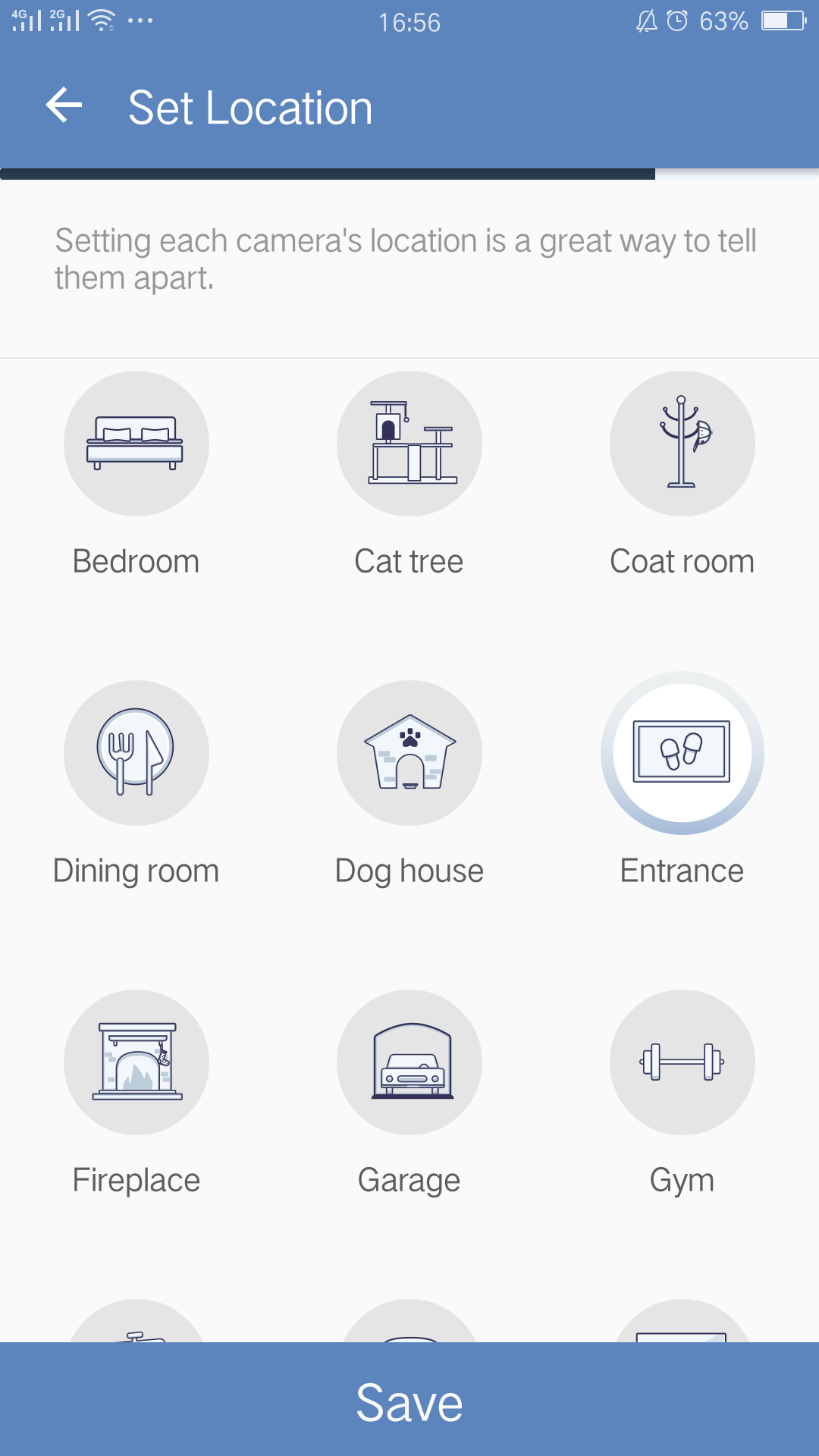
Nyní bude kamera viditelná ve vaší aplikace tpCamera.
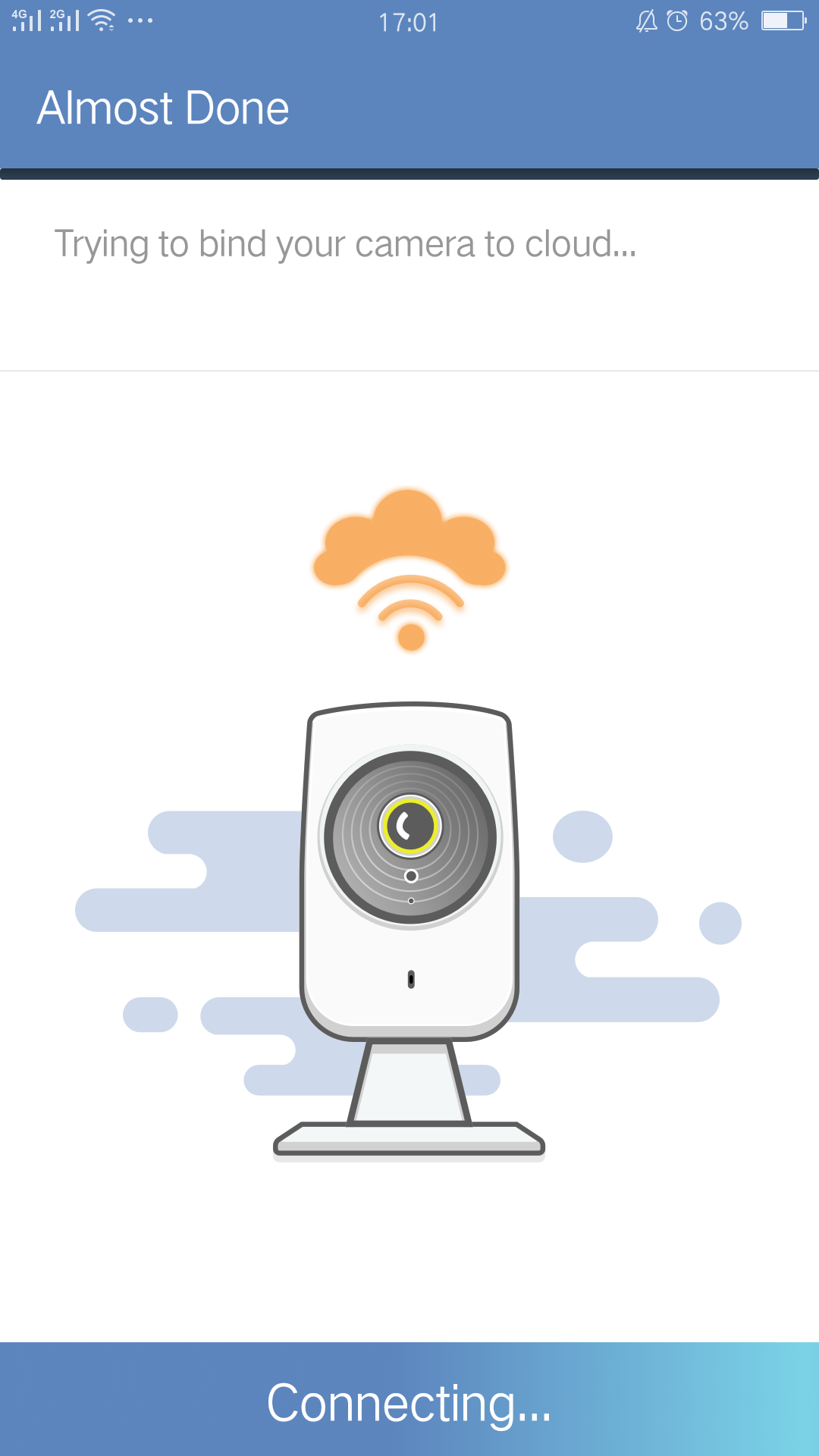
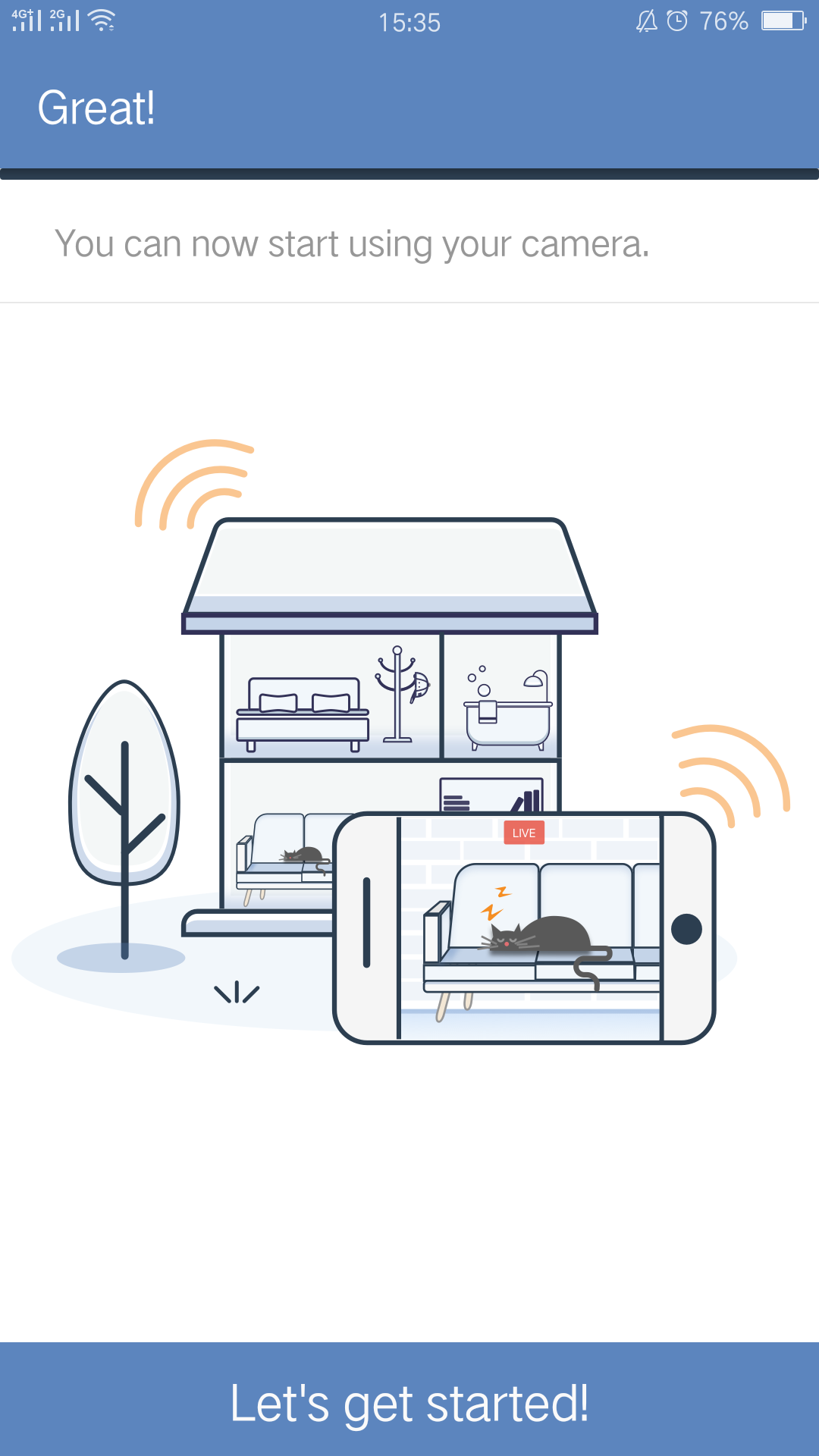
Byla tato FAQ užitečná?
Vaše zpětná vazba nám pomůže zlepšit naše webové stránky